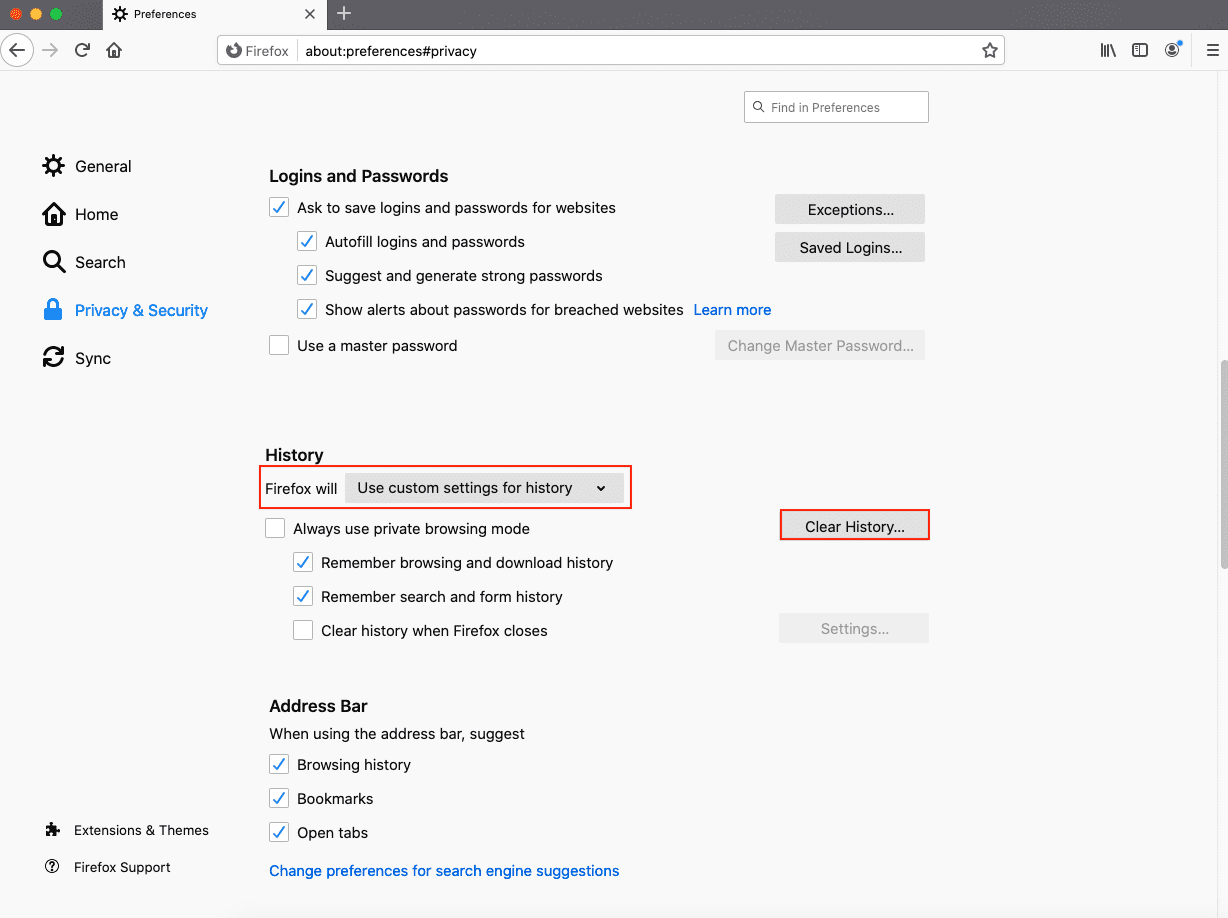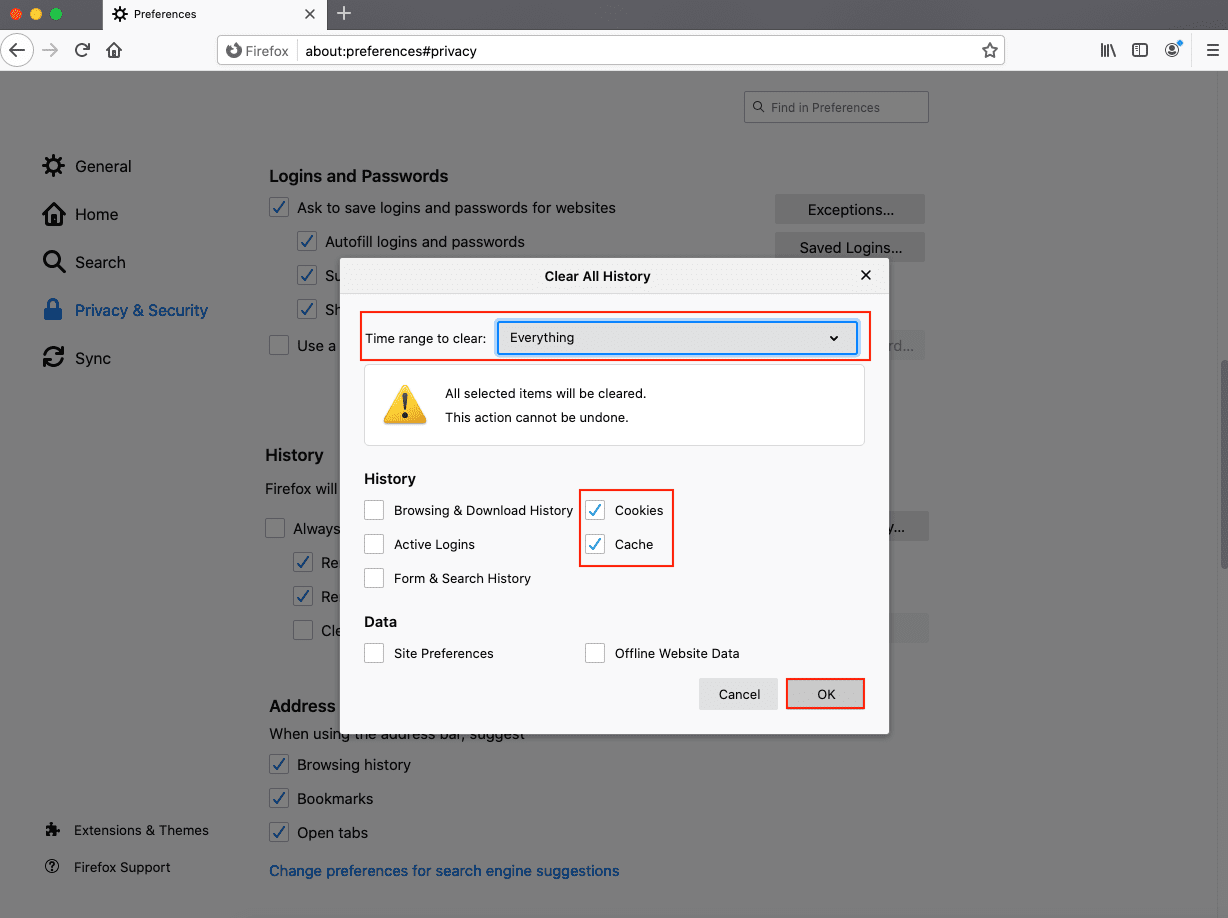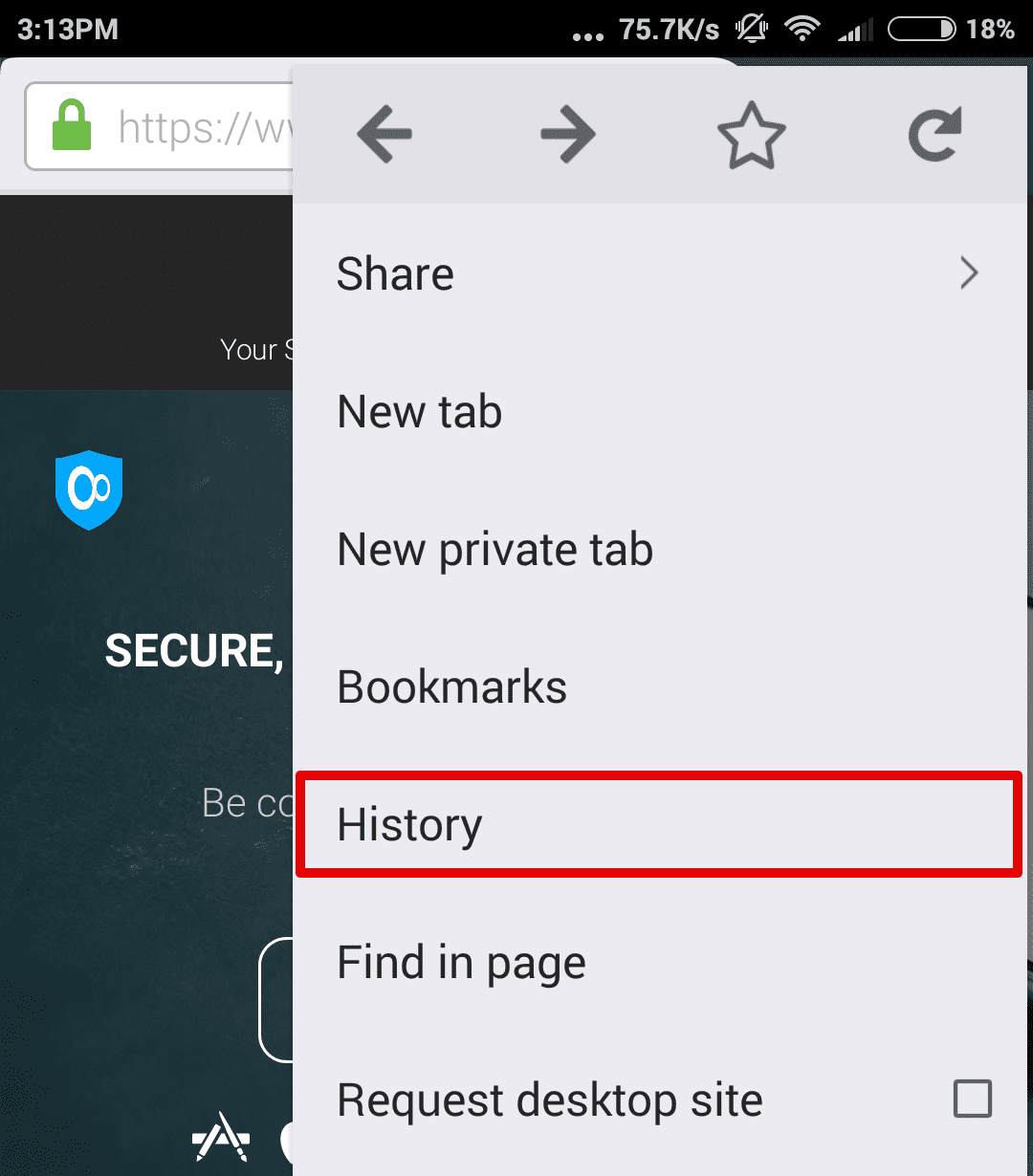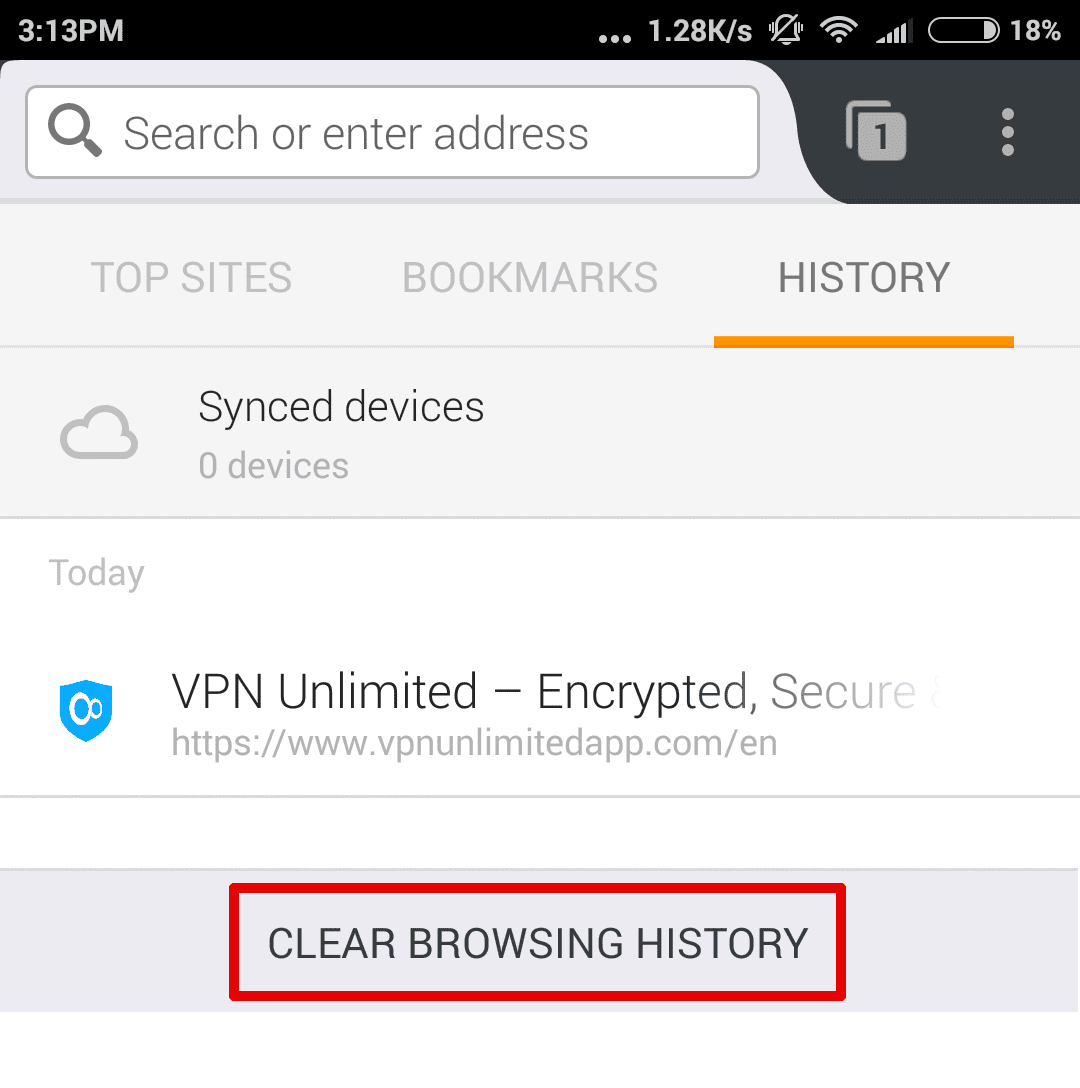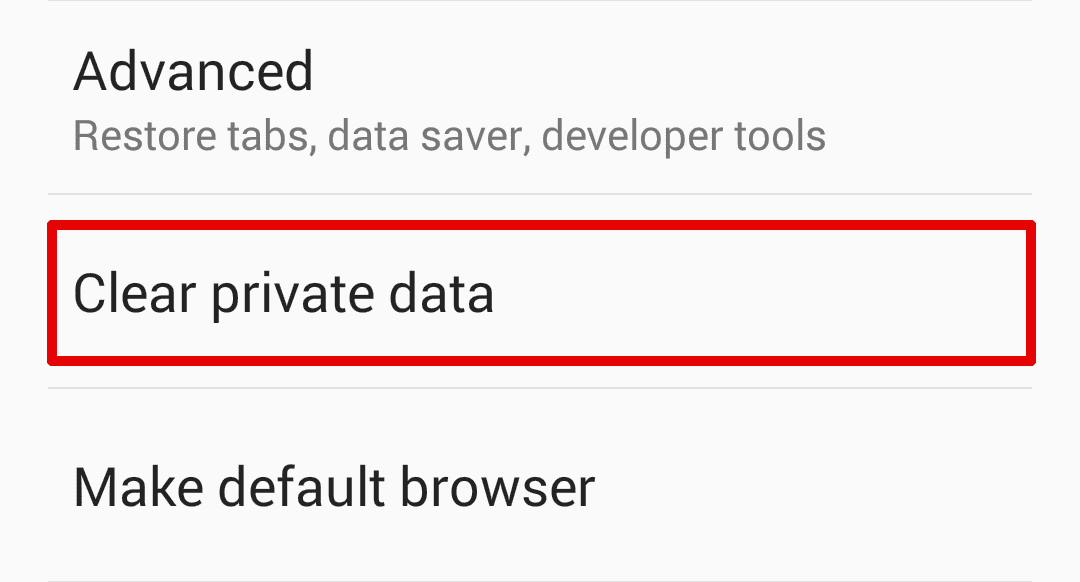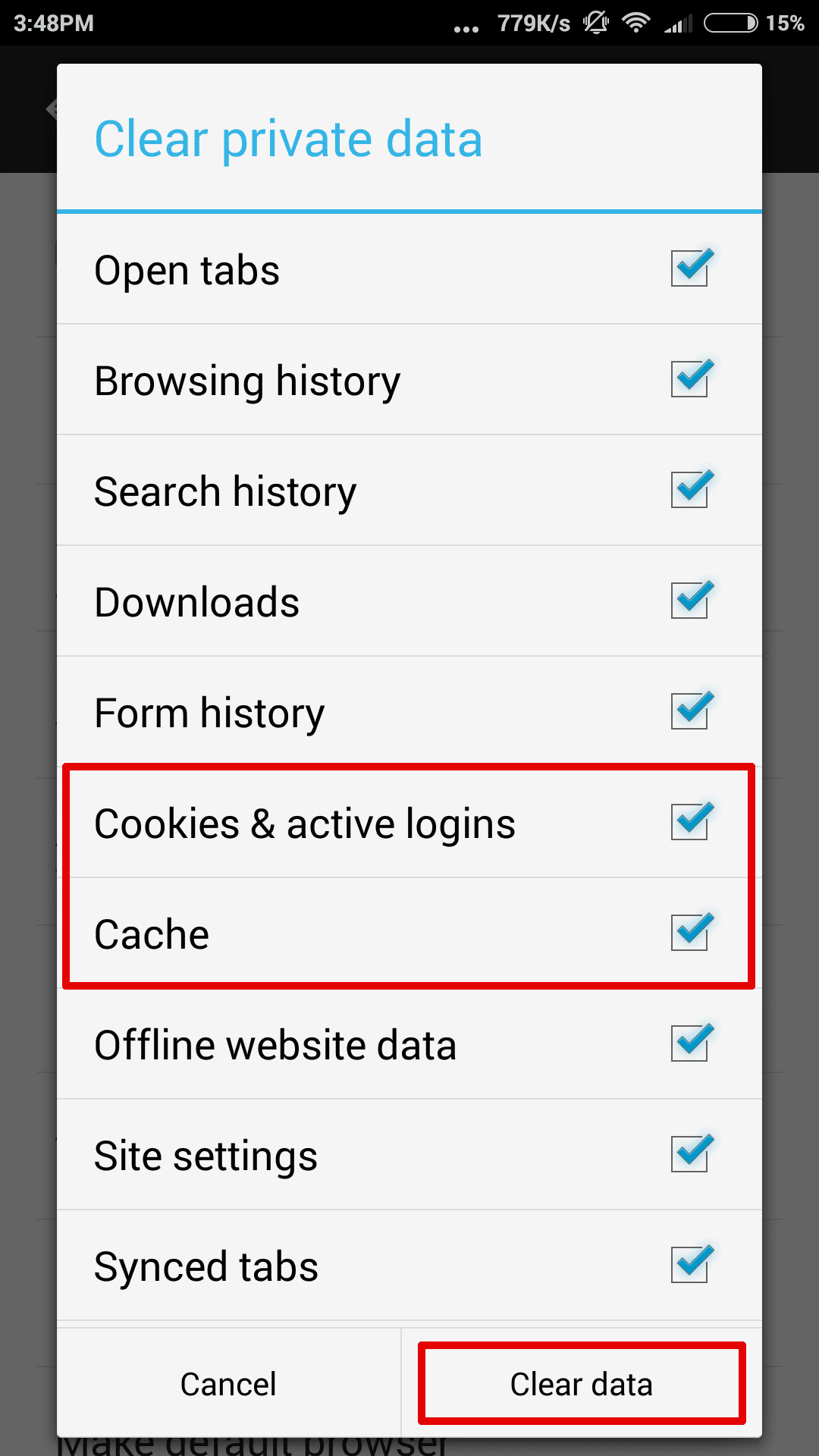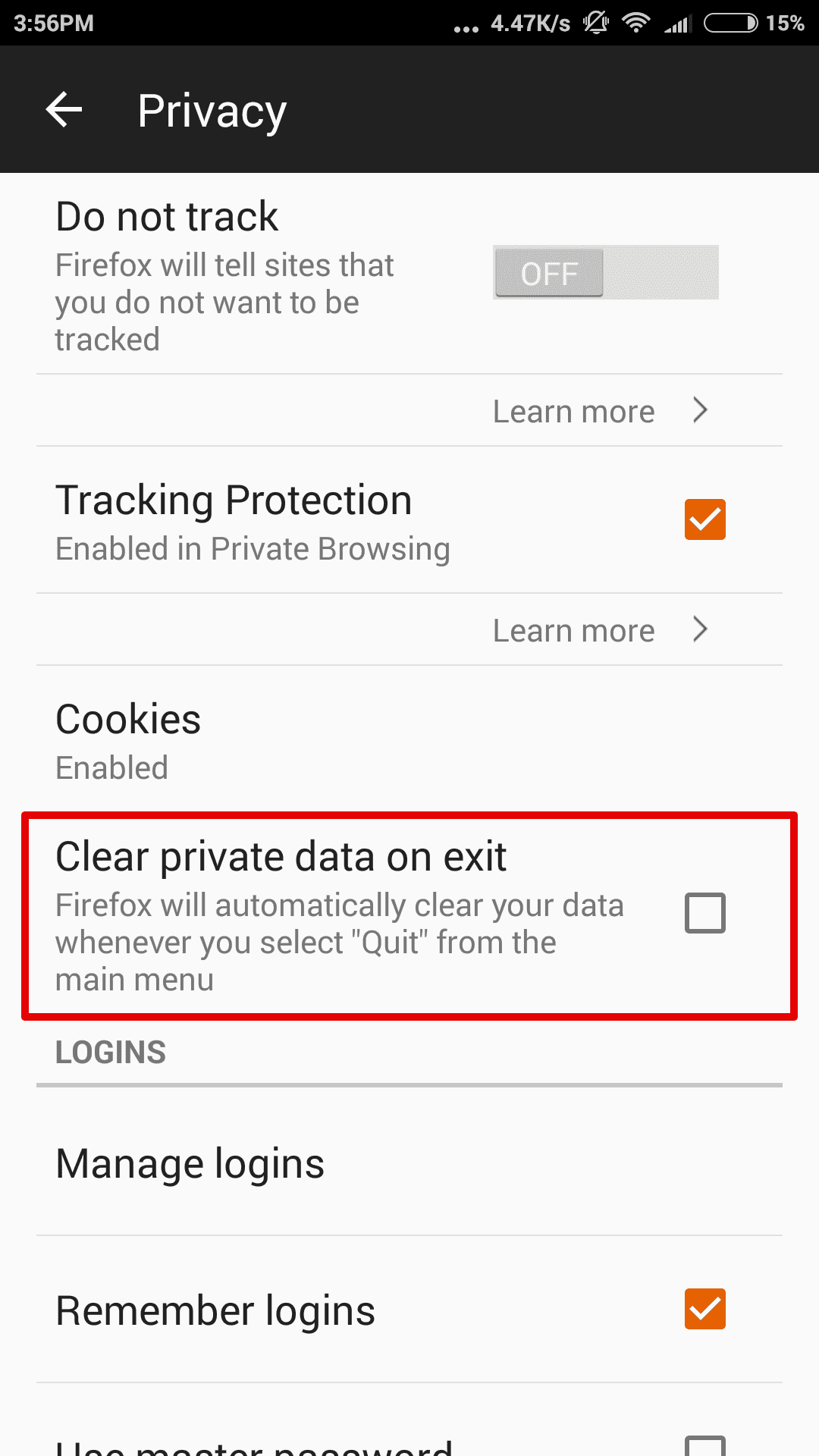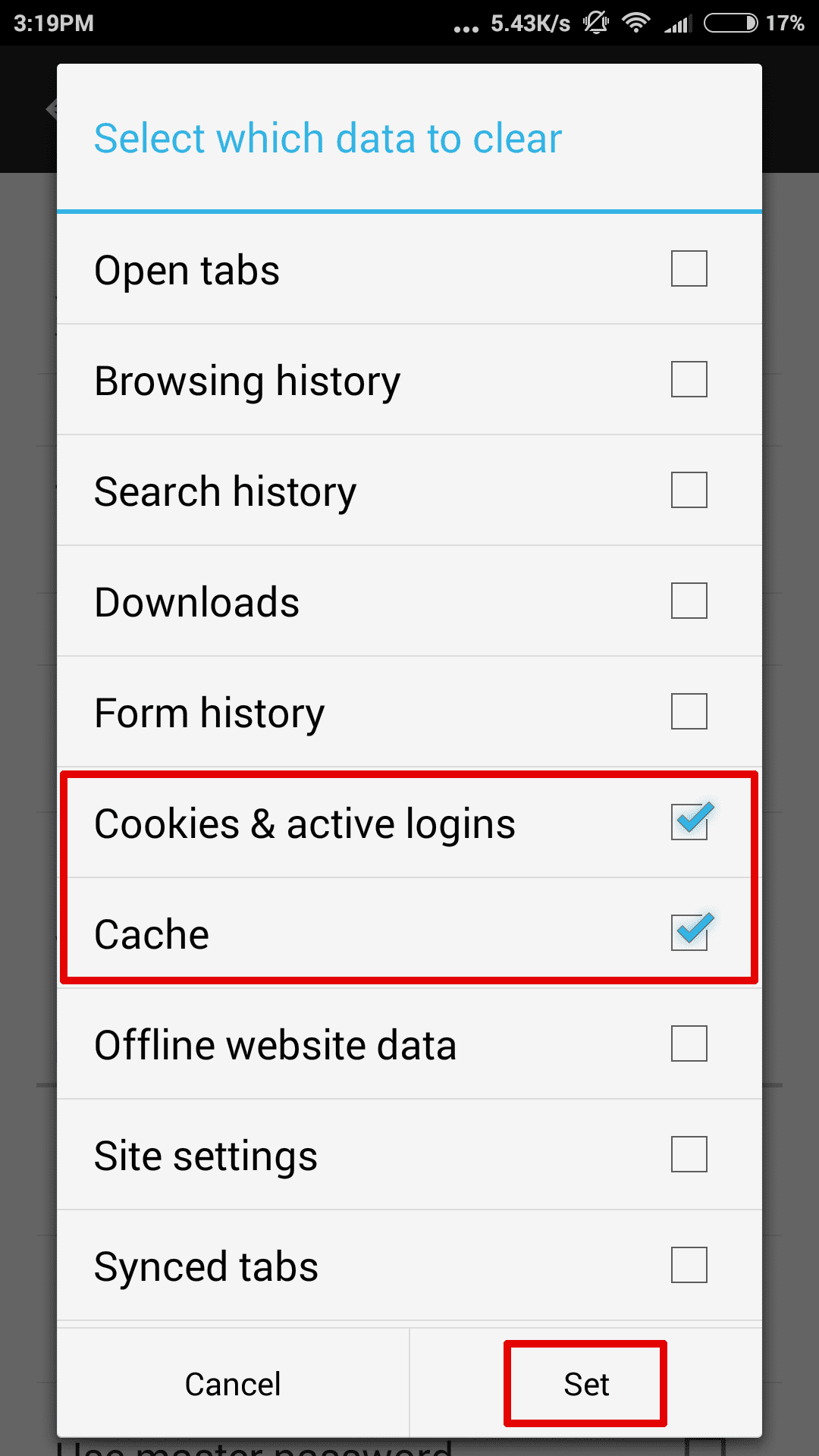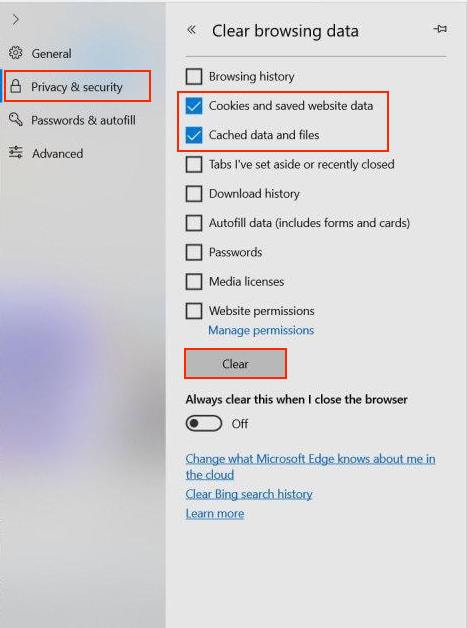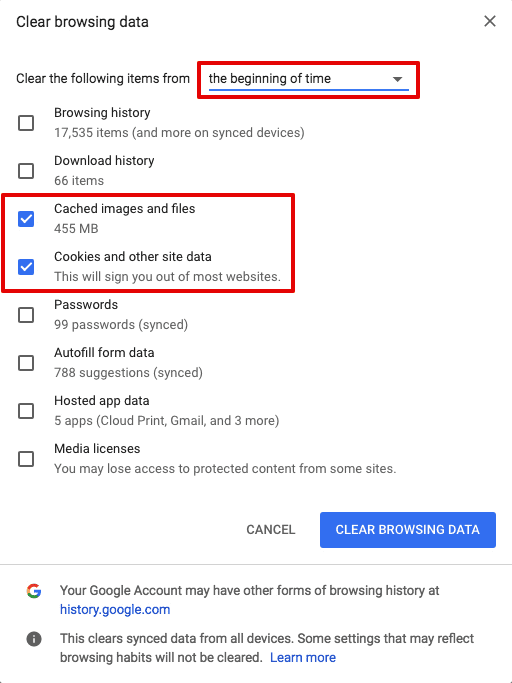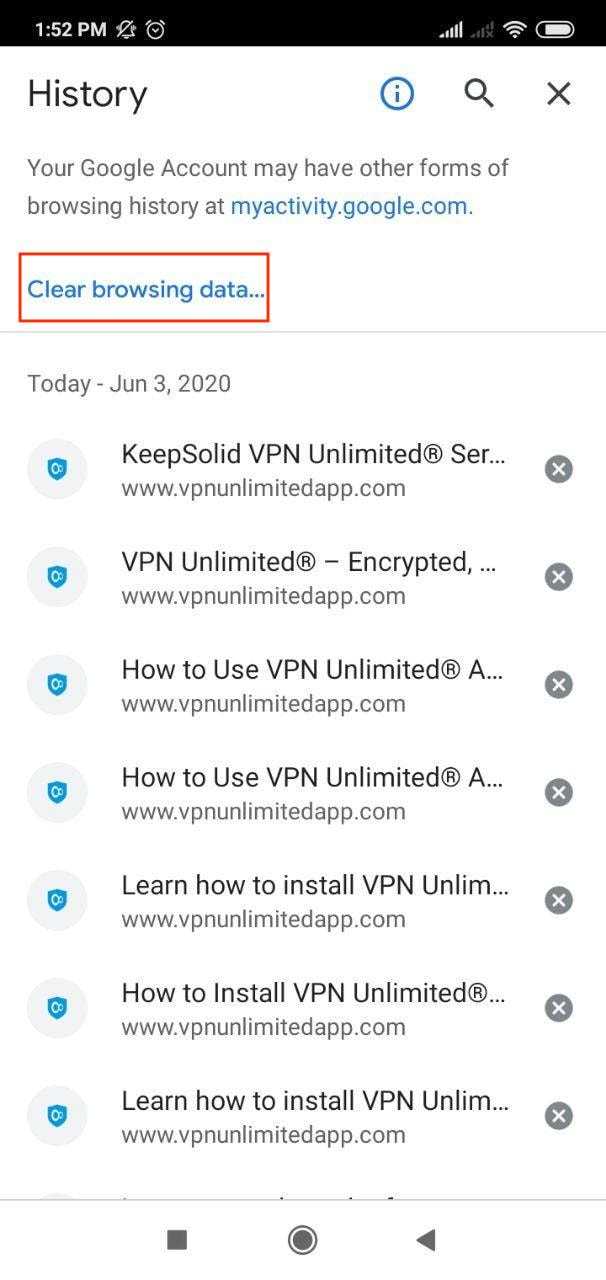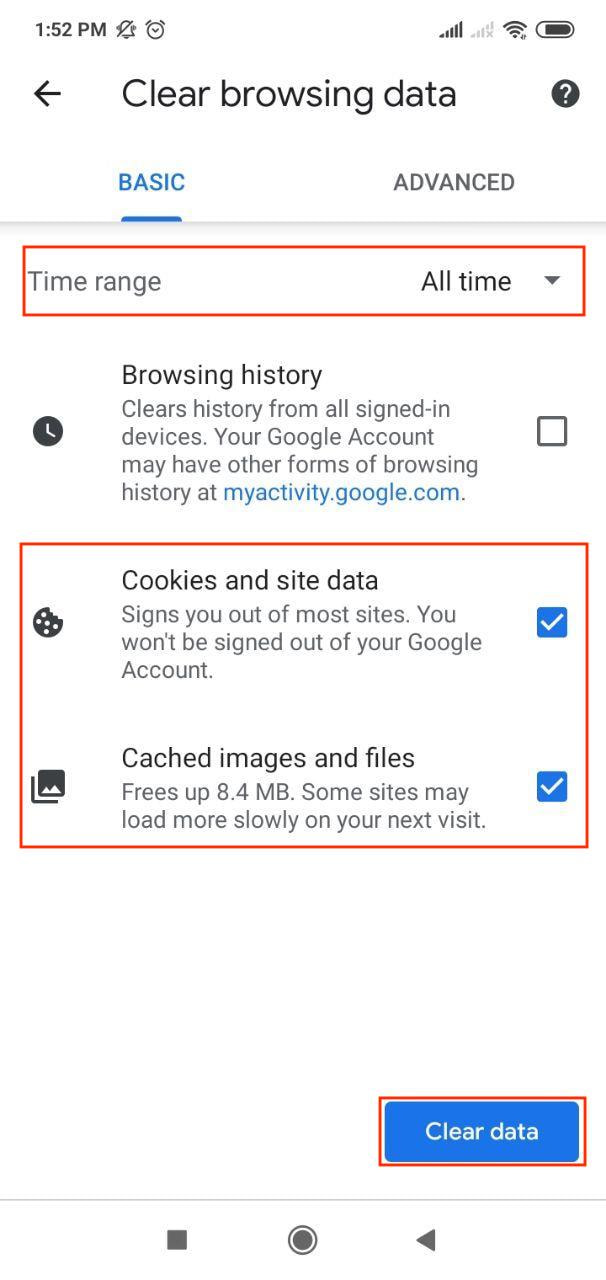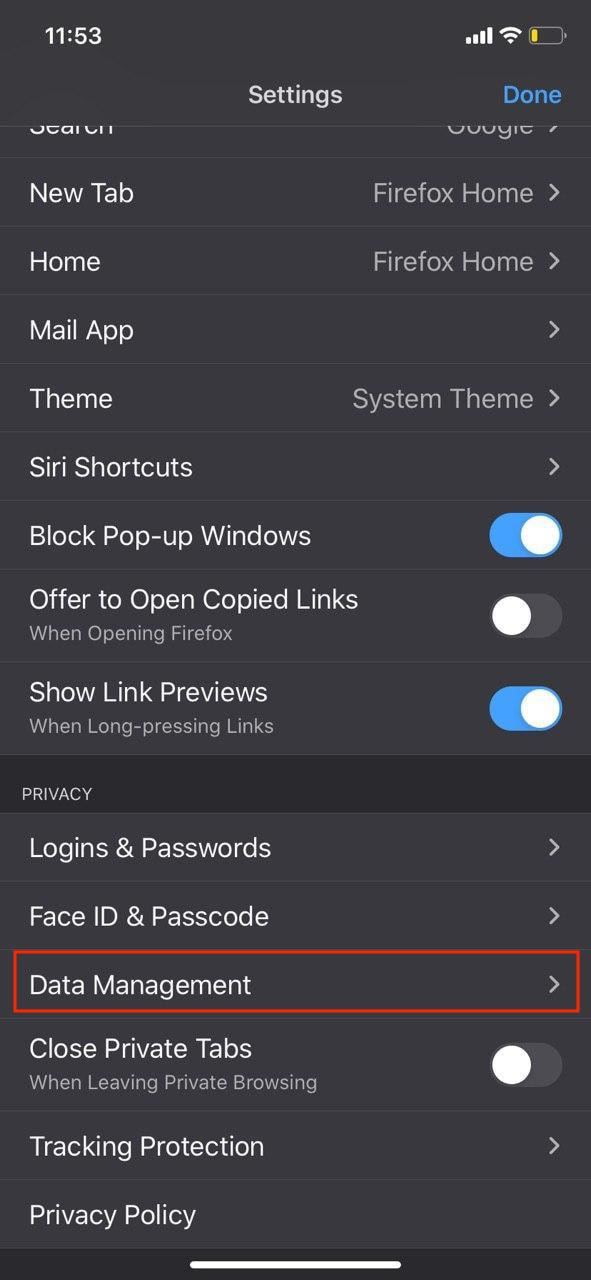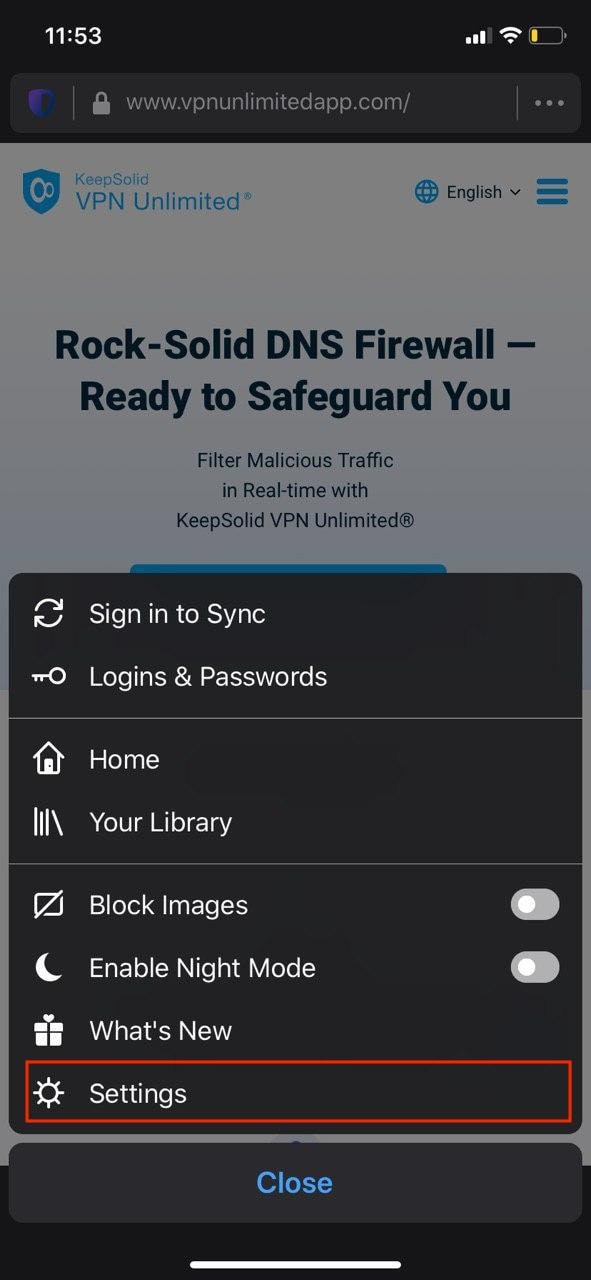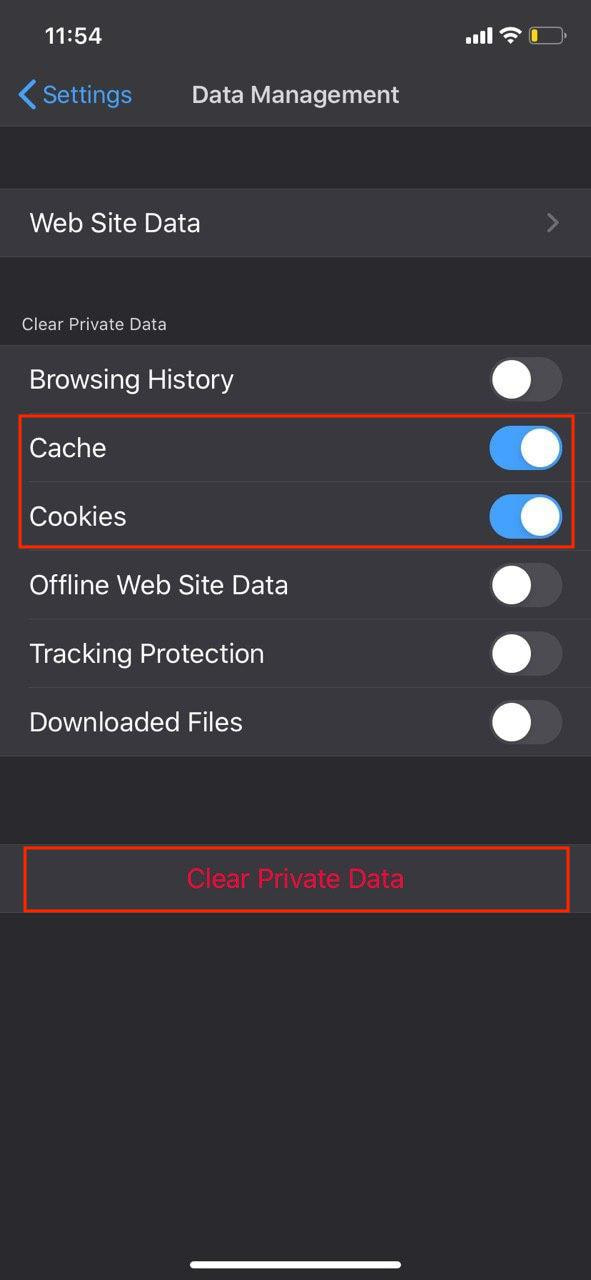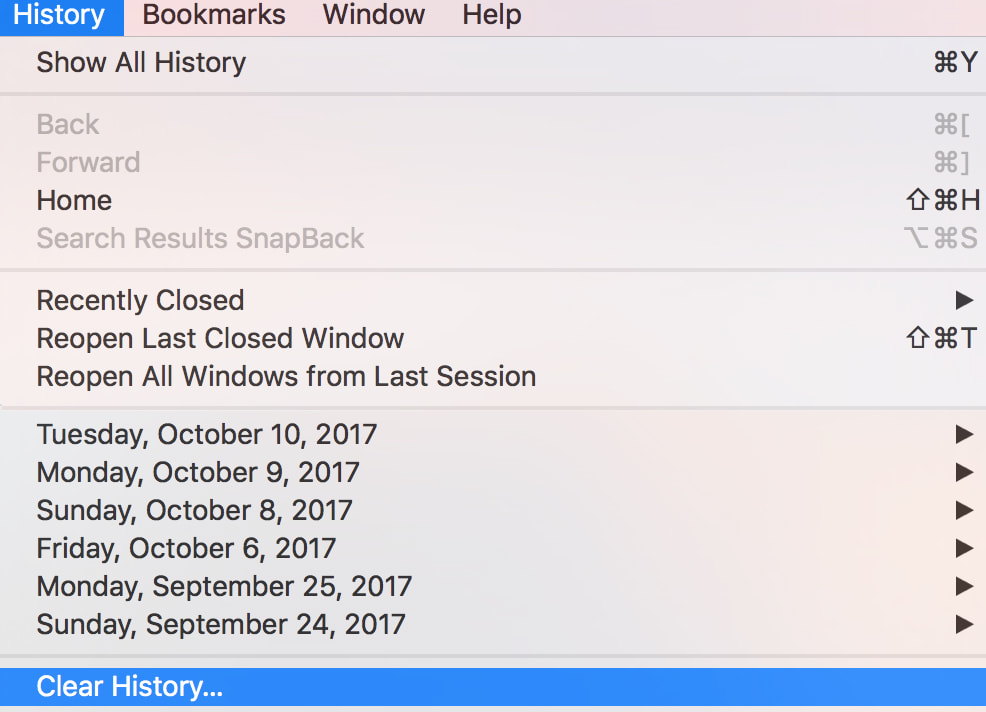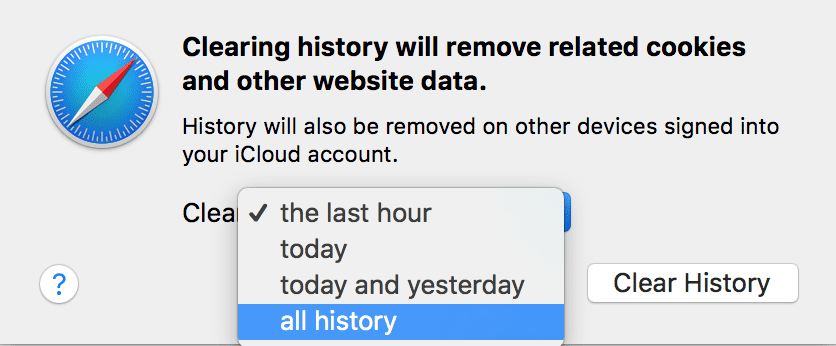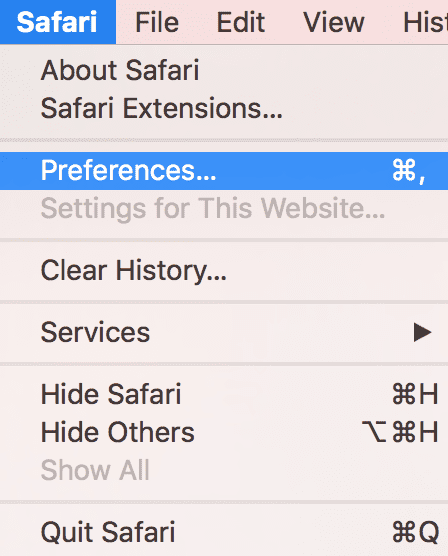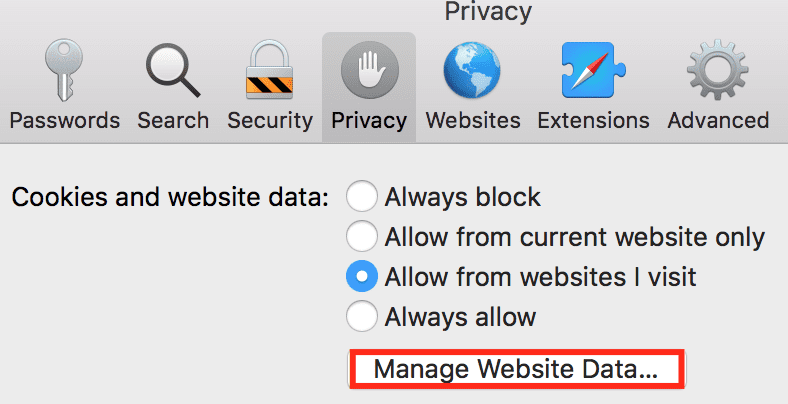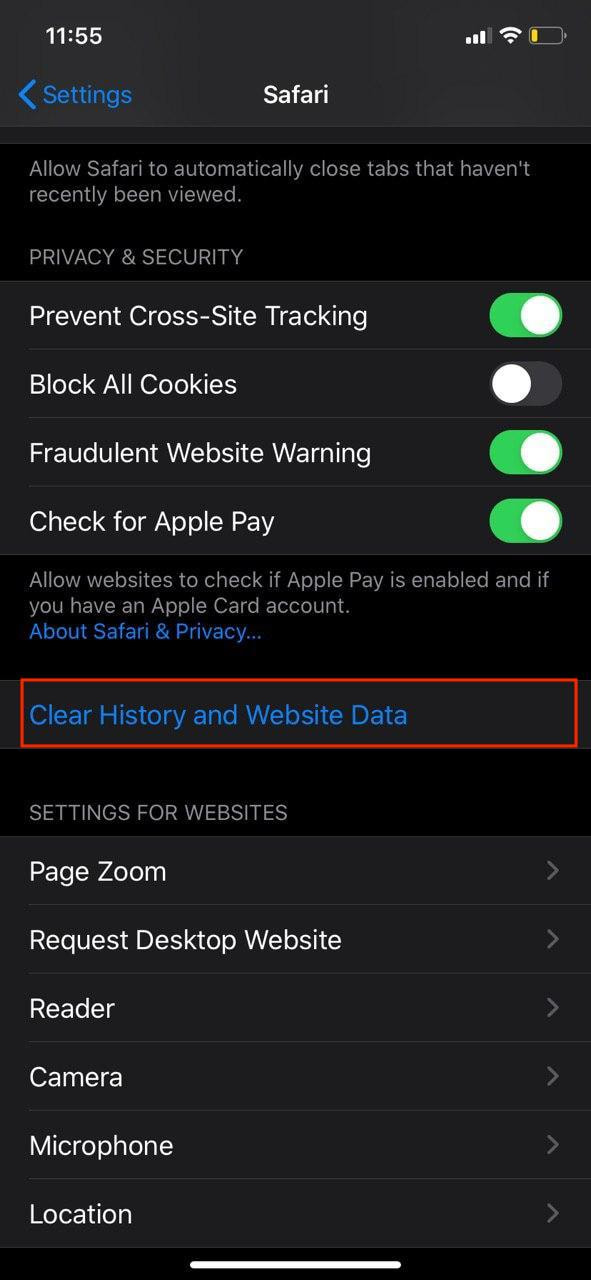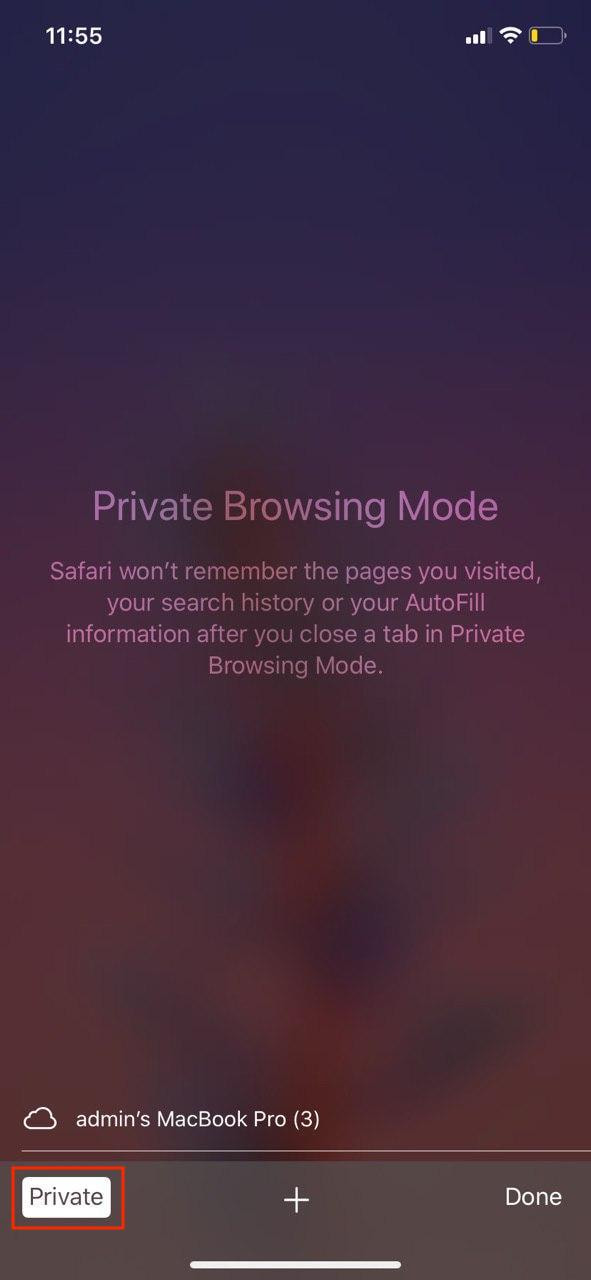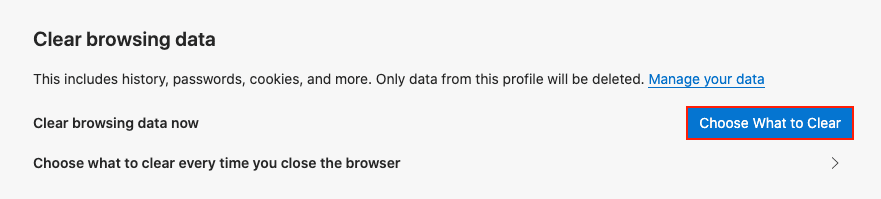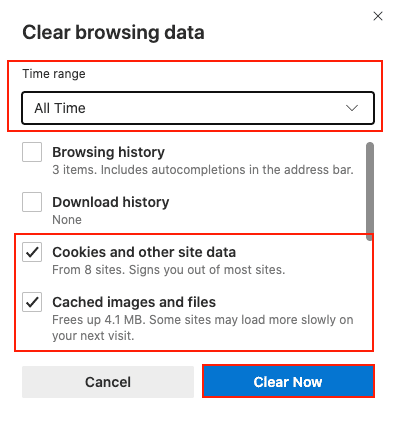کوکیها چگونه بر VPN تاثیر میگذارند و چه کارشان باید کرد؟
کوکیها فایلهایی هستند که توسط وبسایتهایی که بازدید کردهاید ایجاد میشوند و حاوی اطلاعاتی مانند ترجیحات شما یا اطلاعات ورود به برخی منابع اینترنتی میباشند. همراه با کش مرورگر، کوکیها کمک میکنند صفحات سریعتر بالا آیند و مرور وب را برای شما آسانتر میسازند.
به غیر از بهبود تجربه مرورتان، برخی کوکیها ممکن است حریم خصوصی شما را با ردیابی سایتهایی که بازدید میکنید خطر اندازند. بهعلاوه، کوکیها میتوانند با ذخیره اطلاعات مکان شما، بر عملکرد نرمافزار VPN بهویژه در فروشگاههای آنلاین و سرویسهای استریمینگ شما تأثیر بگذارند. به همین دلیل است که گاهی وبسایتها، با وجود VPN فعال، همچنان قادر به شناسایی شما در کشور خودتان هسنتد. بنابراین، پاک کردن منظم کوکیها و کش شما نه تنها مفید است که ضروری میباشد.
در زیر میتوانید دستورالعملهای نحوه پاک کردن کش و کوکیها را در محبوبترین مرورگرها و پلتفرمها پیدا کنید.
Firefox - macOS/Windows/Linux
Firefox - Android
Microsoft Edge - Windows 10
Google Chrome - macOS/Windows/Linux
Google Chrome - iOS/Android
Firefox - iOS
Safari - macOS
Safari - iOS
Internet Explorer - Windows Phone
Microsoft Edge - macOS
پلتفرم و مرورگرتان را انتخاب، چند مرحله ساده مذکور در بالا را دنبال کنید و بهصورت خصوصی و ایمن به گشتوگذار ادامه دهید.
آمادهای امتحانش کنی؟
تجربه مرور خود را با گیرنده VPN قابلاتکای ما امنتر و خصوصیتر کنید!
همچنین اشتراک VPN مادامالعمر ویژه ما را بررسی کنید!